路由器级联设置图解教程(6)
两个路由器级联
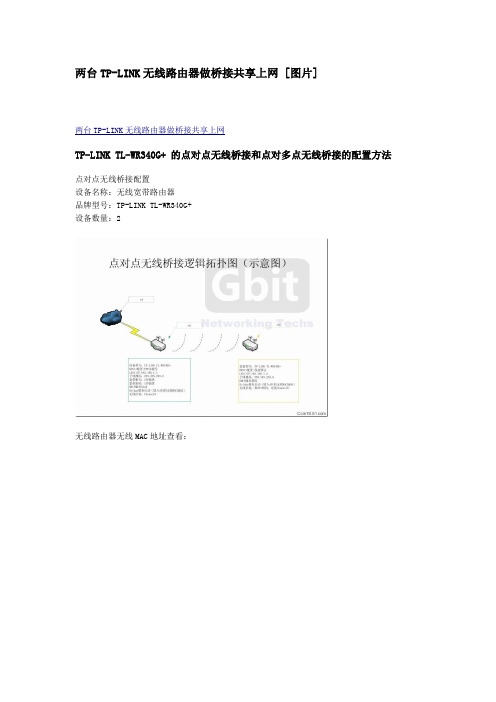
两台TP-LINK无线路由器做桥接共享上网 [图片]两台TP-LINK无线路由器做桥接共享上网TP-LINK TL-WR340G+ 的点对点无线桥接和点对多点无线桥接的配置方法点对点无线桥接配置设备名称:无线宽带路由器品牌型号:TP-LINK TL-WR340G+设备数量:2无线路由器无线MAC地址查看:AP1配置图示:1,在地址栏中输入“192.168.1.1”,然后在弹出的窗口中,输入默认的用户名:admin 密码:admin2,在WAN口设置中,设置当前的Internet接入方式,在此例中是PPPoE拨号。
3,设置无线的基本信息,将默认的SSID改为AP1,开启Bridge 功能,在下面的框框中输入AP2 的无线MAC地址。
4,保持DHCP处于启用状态==================================================================AP2配置图示:1,在地址栏中输入192.168.1.1,然后输入默认的帐号:admin,默认密码:admin2,在LAN口设置中,将LAN口IP改为:192.168.1.2,然后点击“保存”。
3,WAN口设置保持默认,不变。
4,在“无线参数”基本设置中,更改SSID为AP2,开启Bridge功能,在下面的框框中填入AP1的MAC地址。
5,在DHCP服务设置中,禁用DHCP服务。
然后点击“保存”。
点对点无线桥接的基本配置完成了。
使用无线客户端无论连接到AP1还是AP2都可以正常上网!================================================================================如果不希望未授权用户访问我们的AP,在“无线参数”基本配置中开启安全设置,加密类型只用默认的WEP,密钥格式钥类型根据需要可以选择128位或64位,这里选的是64位。
密码:loveu(AP1和AP2的加密都要配置,两边配置一样)=======================================================================点对多点无线桥接配置设备名称:无线宽带路由器品牌型号:TP-LINK TL-WR340G+设备数量:5新版的TP-LINK 340G+和541G+支持点对点无线桥接,也支持点对多点无线桥接。
两个路由器级联

有二种连接方法:首先定义你的二台路由器,第一台为A路由器,第二台为B路由器。
前提是A 路由器已经设置好能正常上网(连接光纤接入或ADSL猫)。
方法1:WAN口连接。
任意一台电脑连接B路由的LAN口(二个路由先不要连接,因为你的TP-LINK路由IP都是192.168.1.1,如果现在连接起来会有冲突),输入路由IP地址进入设置。
打开网络参数的LAN口设置,把默认的IP地址改为171.16.1.1(我这是随意改的,你可以改为其他正确的路由IP地址,用我这个也行),子网掩码默认255.255.255.0,然后保存重启路由。
此时B路由的IP就变成了171.16.1.1,要进入B路由,必须输入171.16.1.1才能进入设置界面。
然后,在当前电脑网卡TCP/IP属性中,将IP地址修改为172.16.1.X (X取自然数范围2—254,比如66),子网掩码255.255.255.0,网关171.16.1.1。
设置完成后,打开IE,在地址栏输入172.16.1.1,重新进入B路由器设置界面,打开网络参数的WAN口设置,在WAN口联接类型中选择静态IP,将其设置为:IP地址192.168.1.X (X取自然数范围2—254) 子网掩码255.255.255.0 默认网关192.168.1.1(注意IP地址192.168.1.X,其中X,一定要在现有局域网中没有用过的IP地址,如78,否则会造成冲突)。
DNS和代理服务器就设为192.168.1.1。
设置完成保存重启B路由器即可。
接着就可以A路由器的LAN口连接到B路由器的WAN口了,B路由就起到了二次路由的功能,所有连接B路由的电脑必须遵循B路由的LAN配置,也就是说,连接B路由的电脑的TCP/IP 属性设置为IP:172.16.1.X(X取自然数范围2—254,只要不和B路由的LAN 口一样就行了),子网掩码:255.255.255.0,网关:172.16.1.1,DNS:172.16.1.1。
多个路由器如何有线桥接(串联、级联)

引言:在网络环境中,当我们需要扩展网络覆盖范围或提供更好的网络连接稳定性时,多个路由器的有线桥接是一种常见的解决方案。
在本文中,我们将探讨如何实现多个路由器的有线桥接,包括串联和级联两种方式。
通过此文,您将了解到具体的操作步骤和注意事项,帮助您实现高效、稳定的网络连接。
概述:多个路由器的有线桥接是一种将多个路由器连接起来以形成一个统一的网络的方法。
它可以扩展网络覆盖范围,并为用户提供更好的网络连接质量和稳定性。
通过有线桥接,我们可以有效解决Wi-Fi信号弱或不稳定的问题,并提供更高速的网络连接。
正文内容:一. 串联方式的有线桥接1.1 准备工作- 确定需要串联的路由器数量- 确定合适的有线连接方式1.2 连接主路由器和子路由器- 使用网线连接主路由器和子路由器的WAN(广域网)端口- 确保连接稳固并插口正确1.3 配置子路由器的网络设置- 进入子路由器的管理页面- 设置子路由器的IP地址和子网掩码- 禁用子路由器的DHCP服务1.4 网络测试和故障排除- 确认主路由器和子路由器之间的连接正常- 检查网络连接状态和速度- 如有问题,尝试重新配置子路由器或更换网线二. 级联方式的有线桥接2.1 准备工作- 确定需要级联的路由器数量- 确定合适的有线连接方式2.2 连接主路由器和子路由器- 使用网线连接主路由器和子路由器的LAN(局域网)端口- 确保连接稳固并插口正确2.3 配置子路由器的网络设置- 进入子路由器的管理页面- 设置子路由器的IP地址和子网掩码- 禁用子路由器的DHCP服务2.4 网络测试和故障排除- 确认主路由器和子路由器之间的连接正常- 检查网络连接状态和速度- 如有问题,尝试重新配置子路由器或更换网线三. 使用有线桥接的注意事项3.1 网络地址冲突的问题- 确保主路由器和子路由器的IP地址处于不同的子网 - 避免IP地址冲突导致网络连接问题3.2 网络安全性的考虑- 设置强密码来保护网络的安全性- 检查路由器固件更新以修复可能的漏洞3.3 网络带宽的限制- 多个路由器的有线桥接会共享网络带宽- 如有需要,考虑升级网络带宽以满足需求四. 有线桥接的优势和适用场景4.1 扩展网络覆盖范围- 通过有线桥接可以将网络覆盖范围延伸到较远的区域- 适用于大型房屋、办公楼等场景4.2 提供更好的网络连接质量和稳定性- 有线桥接可以解决Wi-Fi信号弱或不稳定的问题- 提供更高速的网络连接,适用于需求较高的应用场景五. 总结通过本文,我们详细介绍了如何实现多个路由器的有线桥接,并探讨了串联和级联两种方式。
LP-LINK路由器的级联
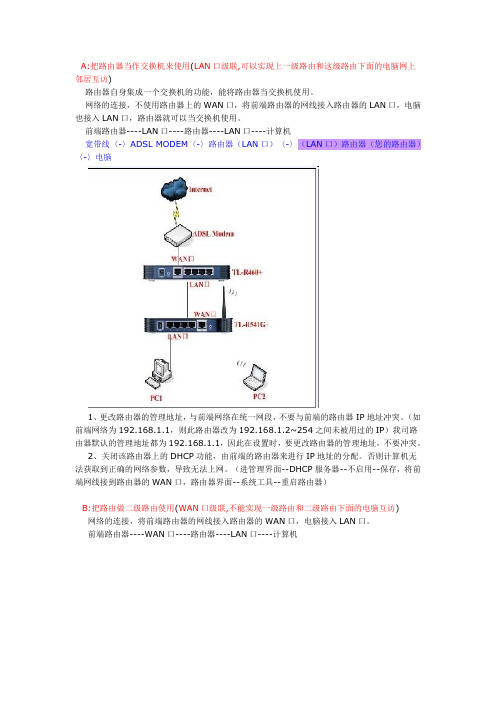
A:把路由器当作交换机来使用(LAN口级联,可以实现上一级路由和这级路由下面的电脑网上邻居互访)路由器自身集成一个交换机的功能,能将路由器当交换机使用。
网络的连接,不使用路由器上的WAN口,将前端路由器的网线接入路由器的LAN口,电脑也接入LAN口,路由器就可以当交换机使用。
前端路由器----LAN口----路由器----LAN口----计算机宽带线〈-〉ADSL MODEM〈-〉路由器(LAN口)〈-〉(LAN口)路由器(您的路由器)〈-〉电脑1、更改路由器的管理地址,与前端网络在统一网段,不要与前端的路由器IP地址冲突。
(如前端网络为192.168.1.1,则此路由器改为192.168.1.2~254之间未被用过的IP)我司路由器默认的管理地址都为192.168.1.1,因此在设置时,要更改路由器的管理地址,不要冲突。
2、关闭该路由器上的DHCP功能,由前端的路由器来进行IP地址的分配。
否则计算机无法获取到正确的网络参数,导致无法上网。
(进管理界面--DHCP服务器--不启用--保存,将前端网线接到路由器的WAN口,路由器界面--系统工具--重启路由器)B:把路由做二级路由使用(WAN口级联,不能实现一级路由和二级路由下面的电脑互访)网络的连接,将前端路由器的网线接入路由器的WAN口,电脑接入LAN口。
前端路由器----WAN口----路由器----LAN口----计算机宽带线〈-〉ADSL MODEM〈-〉路由器(LAN口)〈-〉(WAN口)路由器(您的路由器)<-> 电脑,如下图:1、更改路由器的管理地址,不要和前端路由在同一个网段.(如前端网络为192.168.1.1,则此路由器改为172.168.1.1与前面网段不通)我司路由器默认的管理地址都为192.168.1.1,因此在设置时,要更改路由器的管理地址和前一级路不同网段(如172.168.1.1).2、网络参数----WAN口设置.选择动态IP(电脑接前端线路,本地连接是通过DHCP指派(自动获取)的IP)或是静态IP(电脑接前端线路,本地连接是手动配置的IP)如果前端路由关闭了DHCP那么选择静态IP,如果没有选择动态IP.。
两台路由器级联要怎么设置

两台路由器级联要怎么设置?方法一(新路由器当交换机用):1、新路由器LAN接口与原路由LAN接口用网线直接连接;2、新路由器关闭DHCP;关闭NAT;3、新路由器LAN接口IP地址设置最好与原路由器LAN接口IP不同,建议用192.168.1.254;4、启用新路由器wifi功能;(需要wifi的话)5、原路由器NAT开启,DHCP务必打开;6、原路由器有DNS转发(代理)选项的话,请勾选,没有的话跳过;方法二(新路由器做二级路由):1、设置新路由器LAN参数:建议用192.168.10.1,不建议用192.18.1.1,会与原路由器冲突;2、新路由器WAN接口与原路由器LAN口用网线直接连接;3、设置新路由器WAN参数为动态IP(或者静态IP,静态IP与有线路由器LAN 参数相似,建议为192.168.1.254),启用NAT;4、启用新路由器DHCP;5、启用新路由器WIFI;(需要的话)6、注意如果新路由器有DNS转发(代理)选项的话,请勾选,没有的话跳过;追问你好,能不能把方法二的具体操作做一下,我试了下,发现有时候没办法登入路由的设置页面,一级路由器拉出来的网线要插哪个端口??我都试了下,但是不行呢,之前有看路由器的说明书,设定了二级路由器,现在都登入不了192.168.1.1……………………郁闷呢回答方法二的要点:1、将新路由器的LAN参数先修改为192.168.10.1,今后访问新路由器就只能访问192.168.10.1了;2、修改后才将新路由器的WAN接口与原路由器LAN接口连接。
设定了2级路由器,在二级路由器下LAN接口只能访问新路由器192.168.10.1,要访问原路由器建议将电脑接入原路由器LAN接口上再访问192.168.1.1。
路由器LAN连接WAN教程
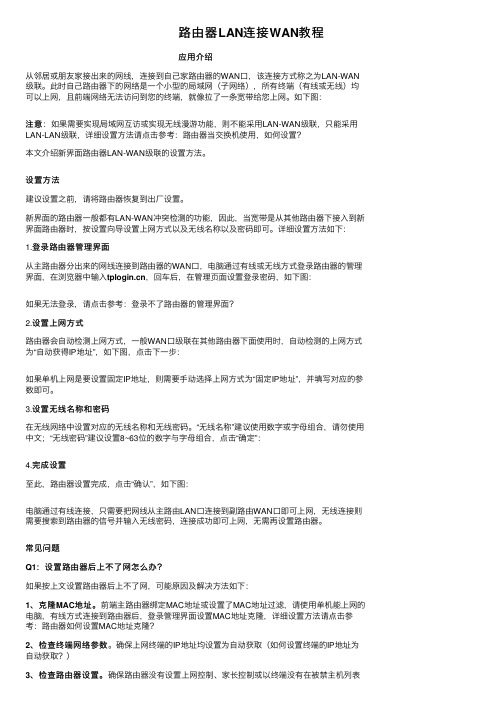
路由器LAN连接WAN教程应⽤介绍从邻居或朋友家接出来的⽹线,连接到⾃⼰家路由器的WAN⼝,该连接⽅式称之为LAN-WAN 级联。
此时⾃⼰路由器下的⽹络是⼀个⼩型的局域⽹(⼦⽹络),所有终端(有线或⽆线)均可以上⽹,且前端⽹络⽆法访问到您的终端,就像拉了⼀条宽带给您上⽹。
如下图:注意注意:如果需要实现局域⽹互访或实现⽆线漫游功能,则不能采⽤LAN-WAN级联,只能采⽤LAN-LAN级联,详细设置⽅法请点击参考:路由器当交换机使⽤,如何设置?本⽂介绍新界⾯路由器LAN-WAN级联的设置⽅法。
设置⽅法建议设置之前,请将路由器恢复到出⼚设置。
新界⾯的路由器⼀般都有LAN-WAN冲突检测的功能,因此,当宽带是从其他路由器下接⼊到新界⾯路由器时,按设置向导设置上⽹⽅式以及⽆线名称以及密码即可。
详细设置⽅法如下:1.登录路由器管理界⾯从主路由器分出来的⽹线连接到路由器的WAN⼝,电脑通过有线或⽆线⽅式登录路由器的管理界⾯,在浏览器中输⼊,回车后,在管理页⾯设置登录密码,如下图:如果⽆法登录,请点击参考:登录不了路由器的管理界⾯?2.设置上⽹⽅式路由器会⾃动检测上⽹⽅式,⼀般WAN⼝级联在其他路由器下⾯使⽤时,⾃动检测的上⽹⽅式为“⾃动获得IP地址”,如下图,点击下⼀步:如果单机上⽹是要设置固定IP地址,则需要⼿动选择上⽹⽅式为“固定IP地址”,并填写对应的参数即可。
3.设置⽆线名称和密码在⽆线⽹络中设置对应的⽆线名称和⽆线密码。
“⽆线名称”建议使⽤数字或字母组合,请勿使⽤中⽂;“⽆线密码”建议设置8~63位的数字与字母组合,点击“确定”:4.完成设置⾄此,路由器设置完成,点击“确认”,如下图:电脑通过有线连接,只需要把⽹线从主路由LAN⼝连接到副路由WAN⼝即可上⽹,⽆线连接则需要搜索到路由器的信号并输⼊⽆线密码,连接成功即可上⽹,⽆需再设置路由器。
常见问题Q1:设置路由器后上不了⽹怎么办?如果按上⽂设置路由器后上不了⽹,可能原因及解决⽅法如下:地址。
华为路由 AX6 快速指南

12345二. 连线三. 设置上网下图为华为路由器常见的形态,仅供参考,请匹配您购买的实际机型进行连线。
本资料仅供参考,不构成任何形式的承诺。
快速指南手机连接路由器 Wi-Fi,Wi-Fi 名称请查看路由器底部铭牌,无密码。
下载智慧生活 App连接电源,网线接入路由器任意一个网口。
打开智慧生活 App,界面将自动弹出提示框,请按提示操作。
若未出现提示框,请点击界面中的“+”添加设备。
23根据界面向导完成配置。
路由器指示灯绿色常亮(部分型号为蓝色常亮)表示配网成功。
图示仅供参考,具体界面请以实际产品为准。
若您记得宽带帐号和密码:请直接输入。
情景一:自动获取 IP(您的网络配置无需输入宽带帐号和密码)。
情景二:宽带帐号上网(您的网络配置需要输入宽带帐号和密码)。
若您忘记了宽带帐号和密码:另取一根网线连接旧路由 WAN/LAN 自适应网口 或 WAN 口和新路由WAN/LAN 自适应网口 或 LAN 口,选择从旧路由获取。
联系宽带运营商获取宽带帐号和密码。
以外置天线路由器为例:常见问题2. 如何将路由器恢复出厂设置?将路由器接通电源,稍等片刻(待路由器完成启动),使用针状物按下路由器的 RESET 复位孔,并保持 2秒以上(部分型号请按下路由器的 RESET 键,并保持8 秒以上),指示灯熄灭后松开。
等待路由器重启亮红灯后,即已完成恢复出厂设置。
答:恢复出厂设置后,需要重新对路由器进行配置。
请确保智慧生活 App 版本为最新。
请确保路由器已连接电源,稍等片刻(待路由器完成启动)后重新扫描。
请确保手机连接上路由器的 Wi-Fi。
请确保路由器为全新或已恢复出厂状态。
建议配置路由器的手机与路由器之间不超过两堵墙。
1. 智慧生活 App 无法识别到路由器,怎么办?答:答:3. 如何与其他华为路由器级联组网?网线直连:使用网线将路由器的 WAN/LAN 自适应网口或 LAN口连接其他华为路由器(全新或已恢复出厂设置)的WAN/LAN 自适应网口或 WAN 口,无需其他操作,即可完成组网。
路由器级联情况的设置说明

对于有些单位内部有多个路由器,并且有路由器级联的情况,导致不能访问无纸化考试系统。
需要单位网络管理人员在连接无纸化服务器的路由器里进行相应的设置。
操作步骤如下:1.在安装无纸化的电脑上查看网关地址,如图所示,示例的网关地址是192.168.100.12.在IE浏览器地址栏输入网关地址(例如192.168.100.1),按回车键,可打开路由器登录页面,输入用户名和密码,登录路由器设置界面,如图所示3.在“转发规则-DMZ主机”中,选择“启用”,在“DMZ主机IP地址”中输入安装无纸化电脑的ip地址。
例如:192.168.100.8。
点击“保存”按钮。
如图所示。
4.在“运行状态”中查看Wan口ip地址类型(示例图中的红色框内),ip地址类型有三种:静态、动态和 PPPOE自动连接。
如ip地址类型为动态,则执行步骤5;如ip地址类型为静态,则跳过步骤5;如ip地址类型为PPPOE自动连接,请不要自行操作(可咨询客服)。
5.在“网络参数-Wan口设置”中将Wan口地址类型设置为静态IP, 在“IP地址、子网掩码、网关“三项后的框里填写相应的内容(参照”运行状态-Wan口状态“中的相关信息填写即可)。
其他项目不填(默认设置)。
点击“保存”。
6.在IE浏览器地址栏输入http://路由器wan口IP:8080,例如http://192.168.1.10:8080,按回车键,即可打开无纸化系统登录界面。
注:如有多个路由器级联,操作同上:即将下级路由器的wan口地址设置为静态,再将上级路由器的DMZ主机地址设置为下级路由器的wan口地址。
(建议由网络管理员进行操作)。
路由器连接路由器设置
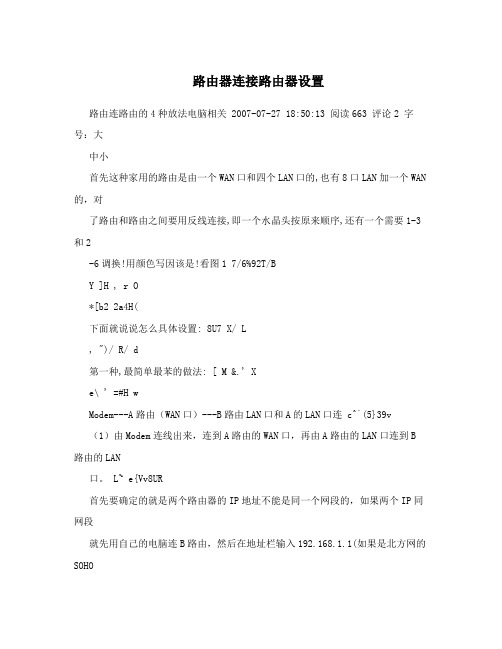
路由器连接路由器设置路由连路由的4种放法电脑相关 2007-07-27 18:50:13 阅读663 评论2 字号:大中小首先这种家用的路由是由一个WAN口和四个LAN口的,也有8口LAN加一个WAN 的,对了路由和路由之间要用反线连接,即一个水晶头按原来顺序,还有一个需要1-3和2-6调换!用颜色写因该是!看图1 7/6%92T/BY ]H , r O*[b2 2a4H(下面就说说怎么具体设置: 8U7 X/ L, ")/ R/ d第一种,最简单最苯的做法: [ M &.' Xe\ ' =#H wModem---A路由(WAN口)---B路由LAN口和A的LAN口连 c^`(5}39v(1)由Modem连线出来,连到A路由的WAN口,再由A路由的LAN口连到B 路由的LAN口。
L~ e{Vv8UR首先要确定的就是两个路由器的IP地址不能是同一个网段的,如果两个IP同网段就先用自己的电脑连B路由,然后在地址栏输入192.168.1.1(如果是北方网的SOHO路由则是192.168.0.1,当然具体的参数路由器后面都有写自己看看说明书),把B的LAN口设置IP位192.168.1.200,也就是同网段不同ip,进入B路由的管理页面将其WAN口禁用,不能禁用你可以选这pppoe拨号,连接模式选手动,这样你不去点连接的话也能达到禁用WAN口, b0 y* }(2)设置路由B的DHCP为关闭,就是不启用,然后去设置插再路由B的的电脑,设置IP等网络参数 ~=Q T v8看图2吧 ?$0 t @Eqfsu# RQT 7P CHP第一种,比第一种聪明,但配置稍微麻烦点: <K GYwLk第(1)和上面第一种方法一样,下面说(2)步骤: B f {c4YiF设置设置路由B的DHCP为开启, y sFp`DHCP服务器:启用地址池开始地址: 192.168.1.201地址池结束地址: 192.168.1.250地址租期: 2880分钟(1~2880分钟,缺省为120分钟)网关:192.168.1.1(可选)缺省域名:空(可选)主DNS服务器: 192.168.1.1(可选)备用DNS服务器:空(可选)l&oc/$&|[这样设置好的话,插在路由B的电脑就不用设置IP地址什么的了,知道全选自动获得就可以上网了第三中,最复杂但速度最快的!还能节省路由B上的一个LAN口 :m_ 0WT Modem---路由A的WAN,路由A的LAN----路由B的WAN ^TVy :5Ag (1)由Modem 连线出来,连到A路由的WAN口,再由A路由的LAN口连到B路由的WAN口。
无线路由器级联怎么设置
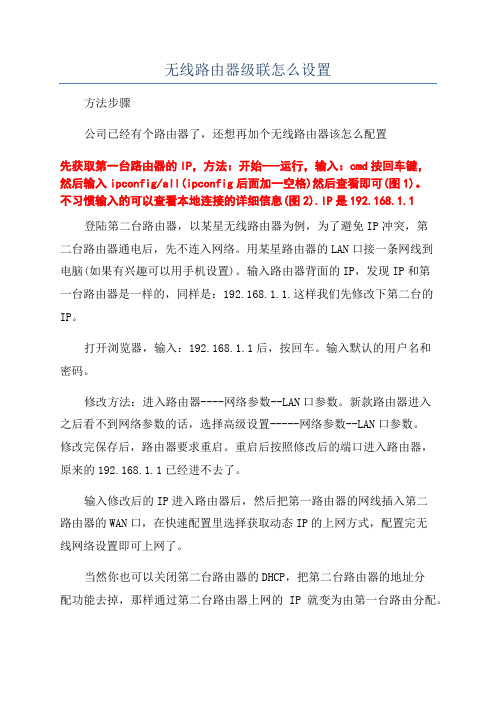
无线路由器级联怎么设置方法步骤公司已经有个路由器了,还想再加个无线路由器该怎么配置先获取第一台路由器的IP,方法:开始---运行,输入:cmd按回车键,然后输入ipconfig/all(ipconfig后面加一空格)然后查看即可(图1)。
不习惯输入的可以查看本地连接的详细信息(图2).IP是192.168.1.1登陆第二台路由器,以某星无线路由器为例,为了避免IP冲突,第二台路由器通电后,先不连入网络。
用某星路由器的LAN口接一条网线到电脑(如果有兴趣可以用手机设置)。
输入路由器背面的IP,发现IP和第一台路由器是一样的,同样是:192.168.1.1.这样我们先修改下第二台的IP。
打开浏览器,输入:192.168.1.1后,按回车。
输入默认的用户名和密码。
修改方法:进入路由器----网络参数--LAN口参数。
新款路由器进入之后看不到网络参数的话,选择高级设置-----网络参数--LAN口参数。
修改完保存后,路由器要求重启。
重启后按照修改后的端口进入路由器,原来的192.168.1.1已经进不去了。
输入修改后的IP进入路由器后,然后把第一路由器的网线插入第二路由器的WAN口,在快速配置里选择获取动态IP的上网方式,配置完无线网络设置即可上网了。
当然你也可以关闭第二台路由器的DHCP,把第二台路由器的地址分配功能去掉,那样通过第二台路由器上网的IP就变为由第一台路由分配。
注意:一旦关闭了DHCP,那么用原来的路由器的IP是无法进入的,它已经是一台无线交换机了。
如果再次把它改为路由,只能恢复出厂设置了。
相关阅读:路由器安全特性关键点由于路由器是网络中比较关键的设备,针对网络存在的各种安全隐患,路由器必须具有如下的安全特性:(1)可靠性与线路安全可靠性要求是针对故障恢复和负载能力而提出来的。
对于路由器来说,可靠性主要体现在接口故障和网络流量增大两种情况下,为此,备份是路由器不可或缺的手段之一。
当主接口出现故障时,备份接口自动投入工作,保证网络的正常运行。
路由器级联 图示
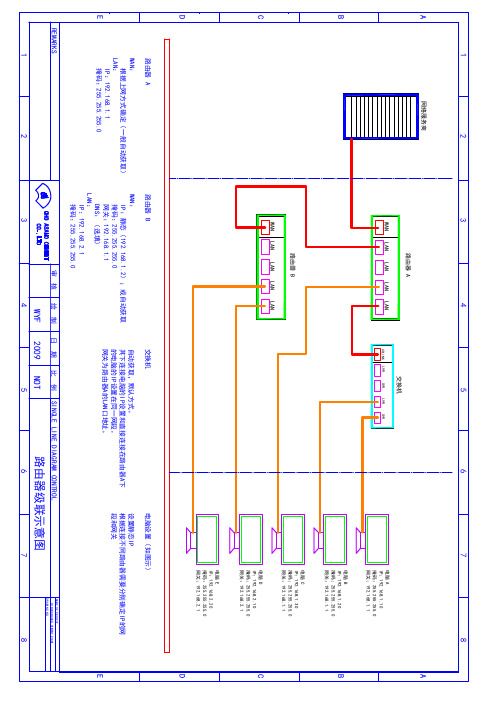
B
路由器 B WN A LN A LN A LN A LN A
电脑 C I:121813 P 9.6..0 掩码:2525250 5.5.5. 网关:121811 9.6..
C
电脑 D I:121821 P 9.6..0 掩码:2525250 5.5.5. 网关:121821 9.6..
C
电脑 E I:121822 P 9.6..0 掩码:2525250 5.5.5. 网关:121821 9.6..
D
D
路由器 A WN A: 根据上网方式确定(一般自动获取) LN A: I:121811 P 9.6.. 掩码:2525250 5.5.5.
路由器 B WN A: I:静态(121812 P 9.6..);或自动获取 掩码:2525250 5.5.5. 网关:121811 9.6.. DS N:(选填) LN A: I:121821 P 9.6.. 掩码:2525250 5.5.5. 审 核 绘 制 日
WF Y
1 2 3 4
20 09
NT O
5
路由器级联示意图
6
NM O POET AE F RJC Q N U N D O CMN PAT I H A G A EET LN DAIGN. RWN O
7
8
�
交换机 自动获取,默认方式. 其下连接电脑的I设置和直接连接在路由器A P 下 的电脑的I设置在同一网段. P 网关为路由器A A口地址. 的LN
电脑设置(如图示)
设置静态I P 根据连接不同路由RS EAK
期
比
例
SNL LN DARMCNRL IGE IE IGA OTO
1 2 3
4
5
6
无线路由器级联方法
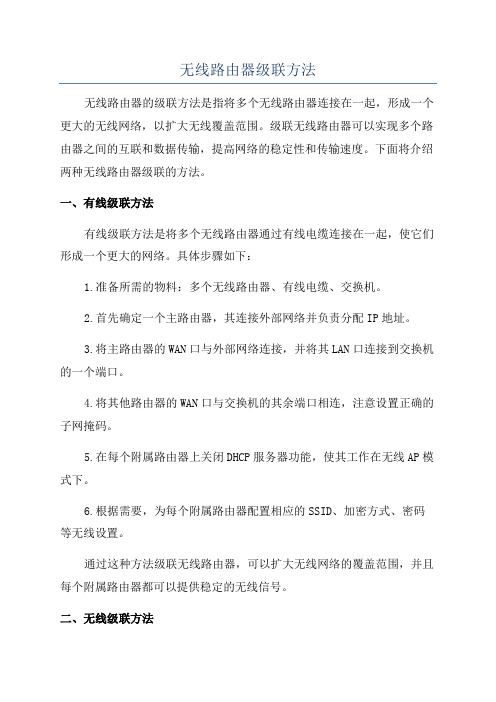
无线路由器级联方法无线路由器的级联方法是指将多个无线路由器连接在一起,形成一个更大的无线网络,以扩大无线覆盖范围。
级联无线路由器可以实现多个路由器之间的互联和数据传输,提高网络的稳定性和传输速度。
下面将介绍两种无线路由器级联的方法。
一、有线级联方法有线级联方法是将多个无线路由器通过有线电缆连接在一起,使它们形成一个更大的网络。
具体步骤如下:1.准备所需的物料:多个无线路由器、有线电缆、交换机。
2.首先确定一个主路由器,其连接外部网络并负责分配IP地址。
3.将主路由器的WAN口与外部网络连接,并将其LAN口连接到交换机的一个端口。
4.将其他路由器的WAN口与交换机的其余端口相连,注意设置正确的子网掩码。
5.在每个附属路由器上关闭DHCP服务器功能,使其工作在无线AP模式下。
6.根据需要,为每个附属路由器配置相应的SSID、加密方式、密码等无线设置。
通过这种方法级联无线路由器,可以扩大无线网络的覆盖范围,并且每个附属路由器都可以提供稳定的无线信号。
二、无线级联方法无线级联方法是通过无线信号将多个无线路由器连接在一起,实现互联和数据传输。
具体步骤如下:1.准备所需的物料:多个无线路由器。
2.确定一个主路由器,其连接外部网络并负责分配IP地址。
3.在主路由器上进行相关设置,如SSID、密码等。
4.在附属路由器上进行相关设置,将其工作在无线AP模式下,同时设置与主路由器相同的SSID、加密方式和密码。
5.将附属路由器的无线信号模式设置为“无线桥接”或“无线中继”。
6.并连接主路由器的无线信号。
通过这种方法级联无线路由器,无需使用有线电缆进行连接,方便设置和布置。
但是无线级联方法可能会降低网络的传输速度和稳定性,因为无线信号的传输受到环境干扰的影响。
无论是有线级联还是无线级联,都要注意一些事项:1.在级联路由器时,每个路由器的IP地址必须属于不同的子网,以避免IP冲突。
2.在部署无线路由器时,尽量避免信号重叠和干扰,选择合适的位置。
全面图解路由器接口及连接(图)
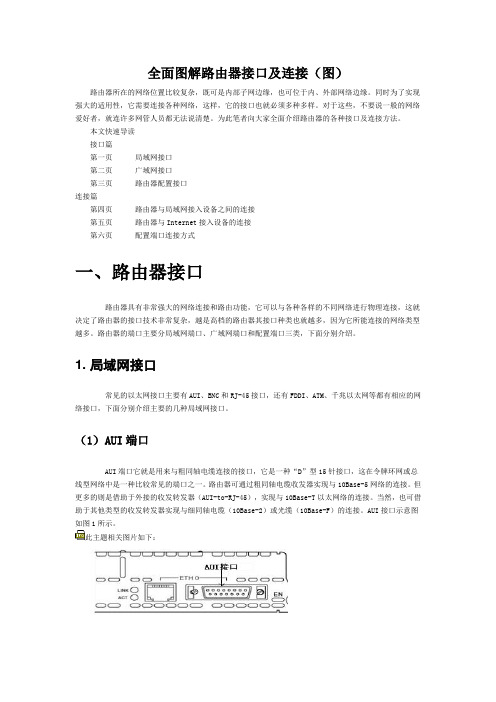
全面图解路由器接口及连接(图)路由器所在的网络位置比较复杂,既可是内部子网边缘,也可位于内、外部网络边缘。
同时为了实现强大的适用性,它需要连接各种网络,这样,它的接口也就必须多种多样。
对于这些,不要说一般的网络爱好者,就连许多网管人员都无法说清楚。
为此笔者向大家全面介绍路由器的各种接口及连接方法。
本文快速导读接口篇第一页局域网接口第二页广域网接口第三页路由器配置接口连接篇第四页路由器与局域网接入设备之间的连接第五页路由器与Internet接入设备的连接第六页配置端口连接方式一、路由器接口路由器具有非常强大的网络连接和路由功能,它可以与各种各样的不同网络进行物理连接,这就决定了路由器的接口技术非常复杂,越是高档的路由器其接口种类也就越多,因为它所能连接的网络类型越多。
路由器的端口主要分局域网端口、广域网端口和配置端口三类,下面分别介绍。
1. 局域网接口常见的以太网接口主要有AUI、BNC和RJ-45接口,还有FDDI、ATM、千兆以太网等都有相应的网络接口,下面分别介绍主要的几种局域网接口。
(1)A UI端口AUI端口它就是用来与粗同轴电缆连接的接口,它是一种“D”型15针接口,这在令牌环网或总线型网络中是一种比较常见的端口之一。
路由器可通过粗同轴电缆收发器实现与10Base-5网络的连接。
但更多的则是借助于外接的收发转发器(AUI-to-RJ-45),实现与10Base-T以太网络的连接。
当然,也可借助于其他类型的收发转发器实现与细同轴电缆(10Base-2)或光缆(10Base-F)的连接。
AUI接口示意图如图1所示。
此主题相关图片如下:(2).RJ-45端口RJ-45端口是我们最常见的端口了,它是我们常见的双绞线以太网端口。
因为在快速以太网中也主要采用双绞线作为传输介质,所以根据端口的通信速率不同RJ-45端口又可分为10Base-T网RJ-45端口和100Base-TX网RJ-45端口两类。
多台快带路由器级联设置
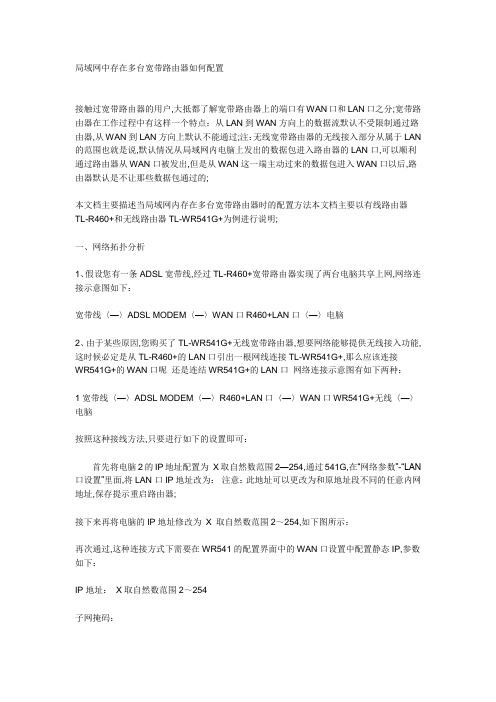
局域网中存在多台宽带路由器如何配置接触过宽带路由器的用户,大抵都了解宽带路由器上的端口有WAN口和LAN口之分;宽带路由器在工作过程中有这样一个特点:从LAN到WAN方向上的数据流默认不受限制通过路由器,从WAN到LAN方向上默认不能通过;注:无线宽带路由器的无线接入部分从属于LAN 的范围也就是说,默认情况从局域网内电脑上发出的数据包进入路由器的LAN口,可以顺利通过路由器从WAN口被发出,但是从WAN这一端主动过来的数据包进入WAN口以后,路由器默认是不让那些数据包通过的;本文档主要描述当局域网内存在多台宽带路由器时的配置方法本文档主要以有线路由器TL-R460+和无线路由器TL-WR541G+为例进行说明;一、网络拓扑分析1、假设您有一条ADSL宽带线,经过TL-R460+宽带路由器实现了两台电脑共享上网,网络连接示意图如下:宽带线〈—〉ADSL MODEM〈—〉WAN口R460+LAN口〈—〉电脑2、由于某些原因,您购买了TL-WR541G+无线宽带路由器,想要网络能够提供无线接入功能,这时候必定是从TL-R460+的LAN口引出一根网线连接TL-WR541G+,那么应该连接WR541G+的WAN口呢还是连结WR541G+的LAN口网络连接示意图有如下两种:1宽带线〈—〉ADSL MODEM〈—〉R460+LAN口〈—〉WAN口WR541G+无线〈—〉电脑按照这种接线方法,只要进行如下的设置即可:首先将电脑2的IP地址配置为X取自然数范围2—254,通过541G,在“网络参数”-“LAN 口设置”里面,将LAN口IP地址改为:注意:此地址可以更改为和原地址段不同的任意内网地址,保存提示重启路由器;接下来再将电脑的IP地址修改为X 取自然数范围2~254,如下图所示:再次通过,这种连接方式下需要在WR541的配置界面中的WAN口设置中配置静态IP,参数如下:IP地址:X取自然数范围2~254子网掩码:默认网关:注意:通过此种方式连接后路由器R460+下面的电脑不能与WR541G+下面的电脑通过网上邻居互访;2宽带线〈—〉ADSL MODEM〈—〉R460+LAN口〈—〉LAN口WR541G+无线〈—〉电脑这种连接方式因为没有使用WR541G+的WAN口所以也就没有必要配置WAN口了,只需要配置如下部分:首先,需要关闭WR541G+的DHCP服务器功能选择“不启用”即可;其次,更改一下WR541G+的LAN口IP地址和TL-R460+的LAN口地址在同一网段,比如改为:,只要此IP地址没有被其它电脑使用即可;接下来就是通过无线或者有线方式连接WR541G+和电脑,上面两步配置完以后,WR541G+就相当于一台“无线交换机”,所以通过有线或者无线方式连接在WR541G+上面的电脑的TCP/IP属性要和R460+保持一致就相当于这些电脑是直接连接在R460+ LAN口下面的电脑,电脑的TCP/IP属性参数配置如下图所示:通过上面配置之后,就可以实现内网多台路由器下面的电脑共享上网;第一步:假设您有一条ADSL宽带线,经过TL-R460宽带路由器实现了四台电脑共享上网,网络连接示意如下:宽带线〈—〉ADSL MODEM〈—〉WAN口R460LAN口〈—〉电脑A第二步:由于某些原因,您购买了TL-WR541G无线宽带路由器,想要网络能够提供无线接入功能,这时候必定是从R460的LAN口引出一根网线连接WR541G,那么应该连接WR541G 的WAN口呢还是连结WR541G的LAN口网络连接示意有如下两种:R460LAN口〈—〉WAN口WR541G无线〈—〉电脑BR460LAN口〈—〉LAN口WR541G无线〈—〉电脑B上面这两种连结都可以,经过参数配置电脑B都可以最终经过R460上网;接下来我们就上面两种连结WR541G的方式,配置WR541G和电脑B,最终使电脑B实现无线上网;这里假设R460的LAN口采用默认的IP地址;1R460LAN口〈—〉WAN口WR541G无线〈—〉电脑B这种连接方式下需要给WR541的WAN口配置如下参数就可以了:IP地址X取自然数范围2—254子网掩码默认网关为什么是上面这样的参数呢因为对于WR541G 来说R460的LAN口IP地址就是它的默认网关地址但是在配置WAN口之前,需要先更改WR541G的LAN口的IP地址,因为WR541G的LAN 口默认IP地址默认也是要避免冲突;更改过程如下:首先将电脑的IP地址配置为X取自然数范围2—254,通过,在“网络参数”-“LAN口设置”里面,将LAN口IP地址改为,保存提示重启;接下来再将电脑的IP地址修改为X取自然数范围2—254,如下图所示:再次通过,就可以配置WAN口了;上面这幅图片中DNS服务器地址应该填多少呢看TL-R460“运行状态”或者向您的宽带服务商索取;2R460LAN口〈—〉LAN口WR541G无线〈—〉电脑B这种连接方式因为没有使用WR541G的WAN口所以也就没有必要配置WAN口了,只需要配置如下部分:首先,需要关闭WR541G的DHCP服务器功能选择“不启用”即可;其次,更改一下WR541G的LAN口IP地址,比如改为只要和别的已经使用的IP地址不冲突就可以了;接下来就是通过无线/有线方式连接WR541G的电脑的TCP/IP属性参数怎样配置上面两步配置完以后,WR541G就相当于一台“无线交换机”,所以连接在WR541G 上面的电脑它们的TCP/IP属性要和R460保持一致就相当于这些电脑。
无线路由器级联方法

无线路由器级联方法无线路由器级联方法是指将多个无线路由器连接在一起,形成一个无线网络覆盖更广的网络环境。
无线路由器级联可以帮助用户拓展无线网络的覆盖范围,增强无线信号的传输能力,使用户在更大范围内都能够方便地接收到稳定的无线网络信号。
以下是关于无线路由器级联的详细方法和步骤。
1.确定主路由器和从路由器:在进行无线路由器级联之前,首先需要确定一个主路由器和一个或多个从路由器。
主路由器是负责连接互联网的路由器,从路由器是主路由器的分支,负责提供无线信号扩展。
2.选择正确的级联方式:-无线级联:通过无线信号将从路由器连接到主路由器。
这种方式适合于主路由器和从路由器之间的距离较近,无需使用有线电缆进行连接。
-有线级联:通过有线电缆将从路由器连接到主路由器。
这种方式适合于主路由器和从路由器之间的距离较远,以确保信号的稳定传输。
3.配置主路由器:-将主路由器连接到互联网,并通过浏览器登录路由器管理界面。
-在路由器管理界面中,找到“网络设置”或“连接设置”等选项,并设置合适的互联网连接方式,如ADSL、光纤或无线网络连接。
-配置无线网络的名称(SSID)和密码,确保无线网络处于打开状态。
4.配置从路由器:-将从路由器与主路由器进行连接。
如果使用无线级联,则将从路由器与主路由器建立无线连接;如果使用有线级联,则通过有线电缆将从路由器连接到主路由器的一个LAN端口。
-通过浏览器登录从路由器管理界面。
-在路由器管理界面中,将从路由器设置为无线访问点模式或无线扩展器模式,以便它接收主路由器的信号并进行扩展。
-配置无线网络的名称(SSID)和密码,确保无线网络处于打开状态。
5.设置IP地址:-主路由器和从路由器在同一个局域网内,需要确保它们的IP地址处于同一个网段中。
通常,主路由器的默认IP地址为192.168.1.1,子网掩码为255.255.255.0;从路由器的IP地址可以在该局域网内自动获取,也可以手动设置。
6.避免无线信号冲突:当主路由器和从路由器之间的无线信号频道相互干扰时,会导致无线网络速度变慢或不稳定。
路由器无线桥接详细图文教程

路由器无线桥接详细图文教程
最近很多朋友问题路由器无线桥接,这个我们之前多次提到过,先来说说无线桥接路由器的好处,无线桥接主要作用是扩展WiFi信号,扩展WiFi后,令原本覆盖不到WiFi的地方也可以有WiFi,免去布线的烦恼。
两个或多个无线路由器桥接到一起,可以实现WiFi信号的全覆盖。
我们就以腾达路由为例讲解两种路由器无线桥接的方法,热点信号放大模式和万能中继模式。
首先你必须要有两个路由器,两个路由器我们分别称为主路由和副路由,主路由一般连接着光猫(modem)或入户宽带网线,能连接互联网,副路由用来桥接主路由的WiFi信号。
第一步设置主路由
设置好主路由正常连接到网络,一般情况下,主路由都是已经能正常上网的,因此这里就不再讲解路由器怎么设置上网了。
我们只需要知道主路由的WiFi名称和密码就可以了,假设主路由的WiFi名称为“Tenda_A”,WiFi密码为12345678000
第二步设置副路由
1.首先进入副路由的设置界面。
电脑用一根网线连接副路由的其中一个LAN口,或者用手机/电脑/平板连接副路由的WiFi。
2.在电脑/手机打开任意一个浏览器,在地址栏输入tendawifi或192.168.0.1(或者是自己设置过的管理IP地址),如果副路由之前没有设置过,那么界面将是下面样子的▼
选择“动态IP”,修改无线名称和密码,然后按确定即可。
3.点击【上网设置】——工作模式选择【热点信号放大模式(WISP)】或【万能中继模式。
路由器LAN-WAN级联的设置方法

路由器LAN-WAN级联的设置方法如果您需要从邻居家、房东网络或者公司网络牵一条网线,连接到自己的路由器上网,那么需要将您的路由器WAN口连接到前端路由器的L AN口,即所谓的LAN-WAN 级联。
如下图:本文指导详细的设置方法。
设置之前,请复位路由器(恢复出厂设置)。
复位方法:通电状态下,长按路由器的RESET键5秒以上松开,复位成功。
按照下图,将电脑和级联路由器连接,如下图:打开电脑上的IE浏览器,输入管理地址(192.168.1.1或)并登录路由器管理界面。
登录管理界面后,进行如下设置:1、设置无线参数点击无线设置>>无线安全设置,修改SSID号,建议设置为字母或数字的任意组合,不要使用中文或特殊字符。
点击保存。
注意:设置过程均不需要重启路由器,等待设置完成重启,使设置生效。
点击无线设置>>无线安全设置,选择WPA-PSK/WPA2-PSK的加密方式,在PSK密码的位置设置无线密码,点击保存。
暂不重启,继续下一步设置。
2、修改管理IP地址请在路由器背部标贴查看管理地址,如果为tplogi ,则无需该步骤。
登录路由器管理界面,点击网络参数>> L AN口设置,修改L AN口IP地址与前端网络不在同一网段(以192.168.0.1为例),保存,路由器提示重启,点击确定。
注意:不同网段即前端是192.168.1.1,只需要修改第三个数字即可,如修改为192.168.0.1、192.168.3.1等,修改后,需要使用修改后的地址管理路由器。
路由器会提示重启,重启后即可尝试上网。
界面风格文档中的不同,怎么办?答:如果界面风格是TP-LINK新界面,请按照以上步骤的指导操作,第二步(修改IP地址)无需操作即可上网。
也就是说,只需要连接网络拓扑并进入界面设置无线信号、密码。
如何级联两个TP-link(路由器)
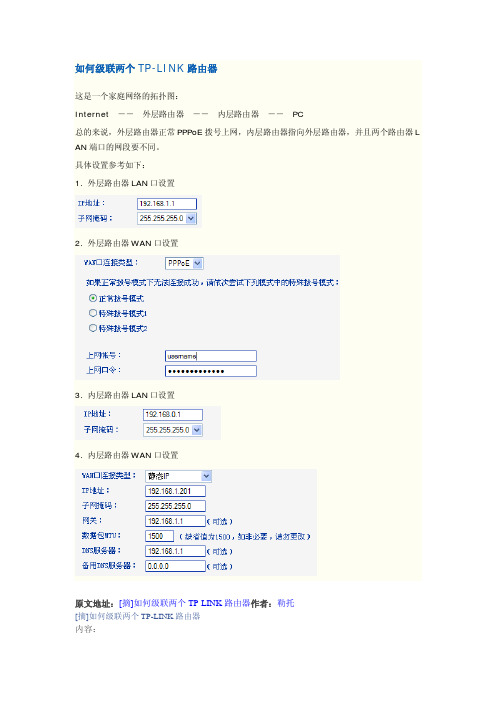
如何级联两个TP-LINK路由器这是一个家庭网络的拓扑图:Internet--外层路由器--内层路由器--PC总的来说,外层路由器正常PPPoE拨号上网,内层路由器指向外层路由器,并且两个路由器L AN端口的网段要不同。
具体设置参考如下:1. 外层路由器LAN口设置2. 外层路由器WAN口设置3. 内层路由器LAN口设置4. 内层路由器WAN口设置原文地址:[摘]如何级联两个TP-LINK路由器作者:勒托[摘]如何级联两个TP-LINK路由器内容:这是一个家庭网络的拓扑图:Internet--外层路由器--内层路由器--PC总的来说,外层路由器正常PPPoE拨号上网,内层路由器指向外层路由器,并且两个路由器LAN端口的网段要不同。
具体设置参考如下:1. 外层路由器LAN口设置2. 外层路由器WAN口设置3. 内层路由器LAN口设置4. 内层路由器WAN口设置老婆大人要上网,本来房东就给了一条线,想两人都上,添设备了!本来听朋友说要买分线盒,结果到了科技市场,卖东西的MM说分线盒只能一个人上,立荐我买路由器,没办法,买吧!(后来想想,还是不小心被忽悠了,分线盒应该也可以的吗,朋友的就是吗!!)房东那里给我的线已是路由器上分出来的了,我现在又要接路由器,路由器级联,问题看起来简单,实际操作起来可不那么简单。
翻BaiDu,翻啊翻,终于找到一片切实可行的办法,看下面的吧!!路由器的接口不够,可级联交换机来扩展。
如果已有闲置的第二台路由器,可充分利用其自带的4口交换机,连接方法有下述三种:1、建立两层路由。
用交叉线将第二台路由器的W AN口与第一台路由器的任一LAN口连起来(如果它们支持任意极联用直通线也可),关键是,在第二台路由器WEB设置中,为WAN接口分配静态IP和网关,IP与接入第一台路由器的电脑在同一子网中,网关为第一台路由器的内接口地址。
这样,就建立起两层路由。
如果两台路由器都带4个LAN口,这样可接入3+4=7台电脑。
无线路由器级联

身边很多朋友,最近经常找我,说家里的WIFI信号覆盖不好,想在房间里面加多一个路由器,把WIFI信号增强可是都不只怎么操作,经过我几次实践帮助调试,对于这个方法系统的整理一下分享跟大家。
我们把联接互联网的路由器称作上级路由器,用来增强信号的路由器称作下级路由器。
第一步我们先来设置上级路由器,相对比较简单。
进入路由器设置界面,其他不动,只针对一下内容作特别设置。
(以下步骤可变化,建议照样操作)
上级路由器设置IP设置
上级路由器DHCP设置:
上级路由器WIFI名称和访问密码设置:
上级路由器WIFI信道设置:(这一个在上级路由器设置中非常关键)
第二步我们设置下级路由器,这一步是成败的关键。
下级路由器IP设置
下级DHCP设置
下级路由器信道设置,务必要和上级路由器信道相同(非常关键),开启开启WDS
扫面并连接上级路由器
填入上级路由器的密码,确认就可以了。
至此,大功告成,你的房间就有一个足够信号的WiFI子路由器。
如果设置好了,子路由器不能访问,确认设置正确的前提下,把左右设备,断电3分钟,重新开机即可。
- 1、下载文档前请自行甄别文档内容的完整性,平台不提供额外的编辑、内容补充、找答案等附加服务。
- 2、"仅部分预览"的文档,不可在线预览部分如存在完整性等问题,可反馈申请退款(可完整预览的文档不适用该条件!)。
- 3、如文档侵犯您的权益,请联系客服反馈,我们会尽快为您处理(人工客服工作时间:9:00-18:30)。
一、宽带线—ADSL MODEM—FR50(LAN口)—(LAN口)FW54R(无线)—电脑
(1)关闭FW54R的DHCP服务器功能,选择不启用即可;
(2)更改FW54R的LAN口IP地址(与FR50的LAN口地址在同一网段),比如改为:192.168.1.254 ,只要此IP地址没有被其它电脑使用即可;
(3)通过无线或者有线方式连接FW54R和电脑,上面两步配置完以后,FW54R 就相当于一台无线交换机,所有通过有线或者无线方式连接在FW54R上面的电脑的TCP/IP属性要和FR50保持一致。
相当于所有电脑是直接连接在FR50 LAN口
下,电脑的TCP/IP属性参数配置如下图所示:
二、宽带线—ADSL MODEM—FR50(LAN口)—(WAN口)FW54R(无线)—电脑
(1)将FW54R LAN口IP地址改为:172.16.1.1,此地址可以更改为和原地址段不同的任意内网地址,保存提示重启路由器;
(2)电脑的IP地址修改为172.16.1.X (X 取自然数范围2~254);
(3)通过http://172.16.1.1地址进入FW54R的管理界面对WAN口进行配置,这种连接方式下需要在FW54R的配置界面中的WAN口设置中配置静态IP,参数如下:
IP地址:192.168.1.X (X取自然数范围2~254);子网掩码:255.255.255.0;默认网关:192.168.1.1
在经过上面的配置之后,我们就可以实现内网多台路由器下面的电脑共享上网。
